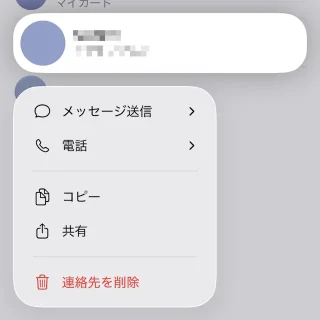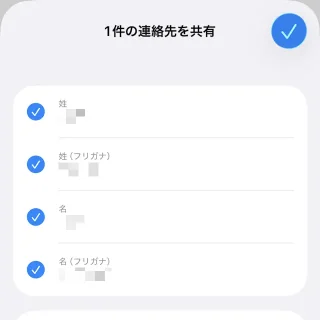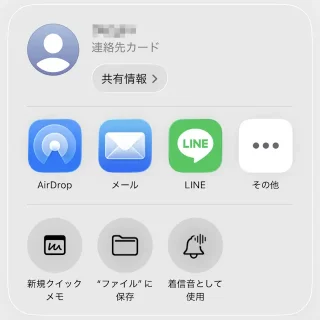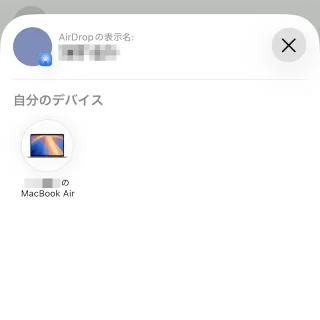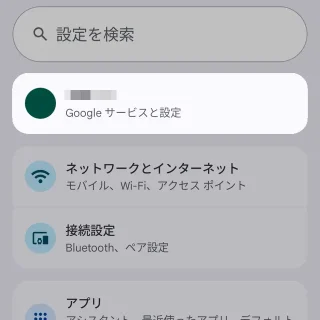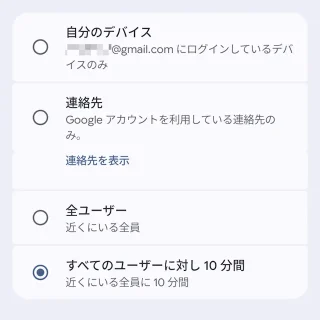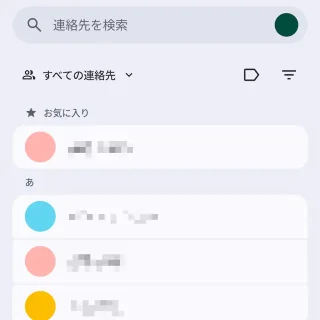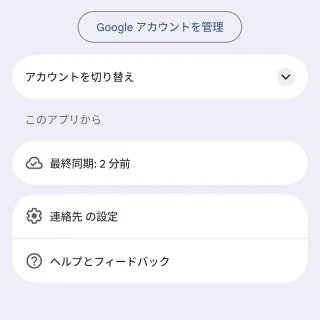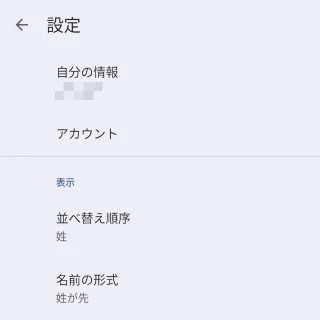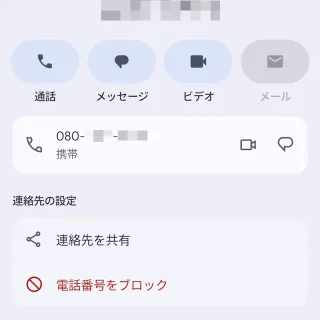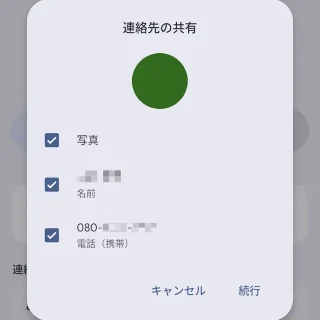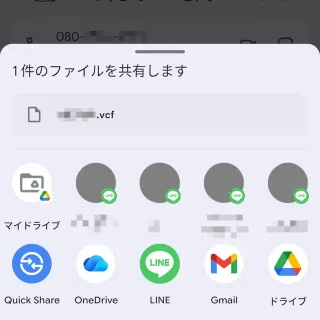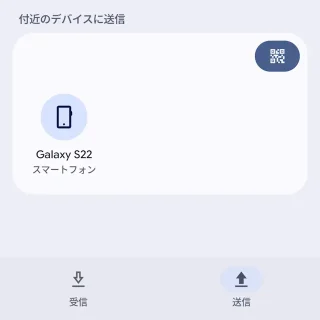携帯電話/ガラケーの時代には“赤外線通信”が主流でしたが、iPhoneやAndroidスマートフォンは非対応であることが多いことから、【AirDrop】や【Quick Share】をはじめ【QRコード】を活用すると良いでしょう。
連絡先のファイル形式と交換
“名前”や“電話番号”をはじめ“メールアドレス”と言った連絡先にはvCard(.vcf)と呼ばれる共通のファイル形式があり、iPhoneはもちろん多くのAndroidスマートフォンが対応しているので、「連絡先を交換する」のは原則として同じ機種である必要はありません。
ただ、iPhone & iPhoneやAndroidスマートフォン & Androidスマートフォンと言った同じ機種同士であれば、AirDropやQuick Shareと言った共有の機能を使うのが簡単です。
ちなみに、これまでは異なるOS間では使えませんでしたが、AirDropに対応したQuick ShareであればiPhone & Androidスマートフォンでも同様に使えます。
また、難しいようであればQRコードを使うと比較的に簡単です。
iPhoneの“AirDrop”を使う手順
受信するiPhoneは、設定の一般>AirDropよりすべての人(10分間のみ)を選択します。
送信するiPhoneは、連絡先アプリの自分の連絡先を長押したメニューより共有をタップし、対象の項目のみ選択したら
共有メニューのAirDropより受信するiPhoneをタップします。
iPhoneの“AirDrop”を使うやり方は以上です。
Androidの“Quick Share”を使う手順
受信するAndroidスマートフォンは、設定のGoogleサービスなどからすべてのサービス>Quick Share>共有を許可するユーザーを表示し全ユーザーまたはすべてのユーザーに対して10分間を選択します。
送信するAndroidスマートフォンは、連絡先アプリの右上にある自分のアイコンより連絡先の設定をタップします。
設定の自分の情報より連絡先を共有をタップします。
連絡先の共有の続行よりQuick Shareをタップします。
Quick Shareより受信するAndroidスマートフォンをタップします。
Androidの“Quick Share”を使うやり方は以上です。
QRコードを使う手順
iPhoneでは、プリインストールされているショートカットアプリを使ってQRコードを作成すると言うことができます。

Androidスマートフォンでは、機種によって異なる場合はありますがGoogle Pixelを例とするとプリインストールされているアプリの中でQRコードを作成する機能を持つアプリは無いので、別途にGoogle Playよりダウンロード&インストールする必要があります。
前述したとおりiPhone & Androidスマートフォンで使えるやり方ですが、iPhone & iPhoneやAndroidスマートフォン & Androidスマートフォンでも問題ありません。